Sebelum Install CMS-Perdana Network di Hosting perlu diperhatikan dan diaktifkan Spesifikasi Web Server yang Dibutuhkan disini – Spesifikasi Web Server Untuk Menjalankan Ci 4
Untuk Order Source Code Klik Disini – CMS-Perdana Network Codeighniter 4
Lanjut ketahap berikutnya membuat database :
- Membuat Database di Hosting
Masuk ke Cpanel Hosting anda dan buatlah User Database, Password Database dan Nama Database anda,
Klik MySQL@ Databases

Pada isian Create New Database>New Database (isi nama Databasenya)> Klik Create Database

Kemudian Membuat Nama User Pada isian MySQL Users> Add New User > Username (Isi Nama User Databasenya)>Password (Isi Password Databasenya)> Password (Again) (Isi Kembali Password Databasenya yang sama)> Klik Create User

Kemudian pada bagian Add User To Database, User (Pilih Nama User yang dibuat tadi), Database (Pilih Nama Database yang dibuat tadi), Lalu Klik Add

Kemudian Masuk ke pengaturan Manage User Privileges> Centang All PRIVILAGES> Klik Make Changes

Kembali ke Cpanel kemudian Klik Menu phpMyAdmin > Klik Nama Database yang dibuat tadi> Klik Import

Klik Chose File> Pilih Database di penyimpanan anda dengan nama ci4_perdananetwork.sql>Klik Open

Lalu Klik \Go/Kirim pada phpMyadmin di bagian bawah

- Upload File CMS-Perdana Network
Kembali ke Cpanel Anda Klik File Manager

Saat ini saya install disubdomain maka saya pilih subdomain saya, Subdomain saya terpisah dari public_html, jika hosting anda ingin diinstall di Domain Utama Masuk Ke public_html atau di subdomain yang tidak terpisah dari domain utama maka pilih public_html> folder Subdomain Anda, Lalu Klik Upload

Kemudian Klik Select File

Pilih File Zip perdananetworkcmsv302-all.zip> Klik Open

Lalu Tunggu Proses Upload Sampai 100%> Klik Go Back To

Kemudian Extract File Zip Klik Kanan perdananetworkcmsv302-all.zip> Klik Extract> Setelah selesai Klik Ok

- Setting Koneksi Database
Sebelum masuk langkah selanjutnya pastikan cpanel sudah setting dokumen root agar file tidak hidden, Perhatikan Langkah Berikut :

Setting Koneksi Database di File .env, Baris 24 Hapus tanda Pagar isi dengan Nama Domain anda sesuai gambar dibawah, setelah itu baris 42 s.d 44 isi dengan Nama database, User Database, dan Password Database yang di buat dilangkah awal, setelah itu Klik Save Changes

Langkah Selanjutnya Setting Koneksi Database di Folder app>Config>Database.php, pada baris 36 s.d 38 isi dengan Nama database, User Database, dan Password Database yang di buat dilangkah awal, setelah itu Klik Save Changes

- Login Admin Website
Setelah Langkah-langkah diatas sudah selesai di konfigurasi semua, maka anda sudah bisa login ke panel admin website anda, untuk login masuk ke https://namadomainanda.com/login user default User : admin Password : admin123

Tampilan Dashboard Admin

Tampilan Frontand Website

Demikian cara install CMS- Perdana Network di Hosting, semoga bermanfaat dan terima kasih

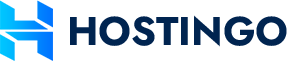
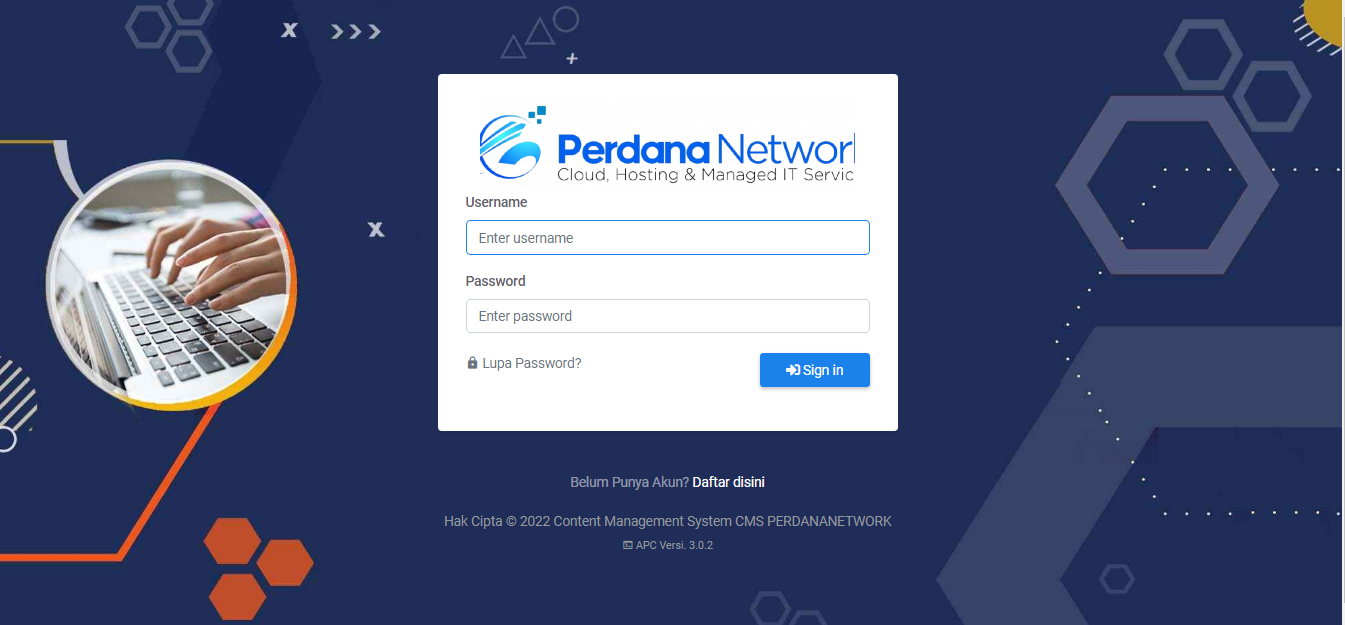
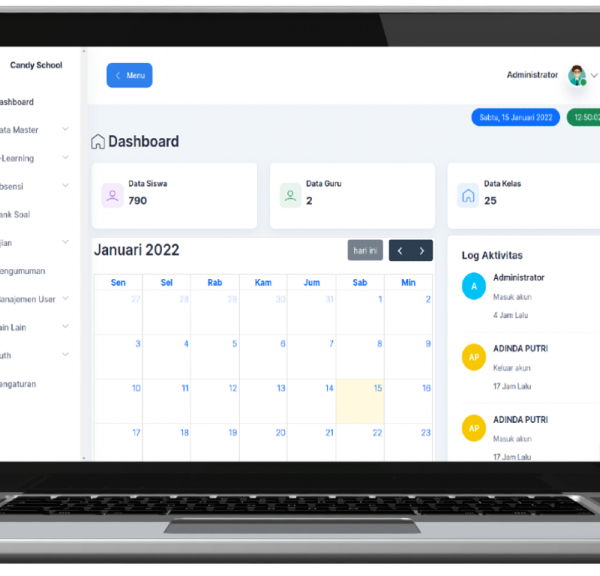

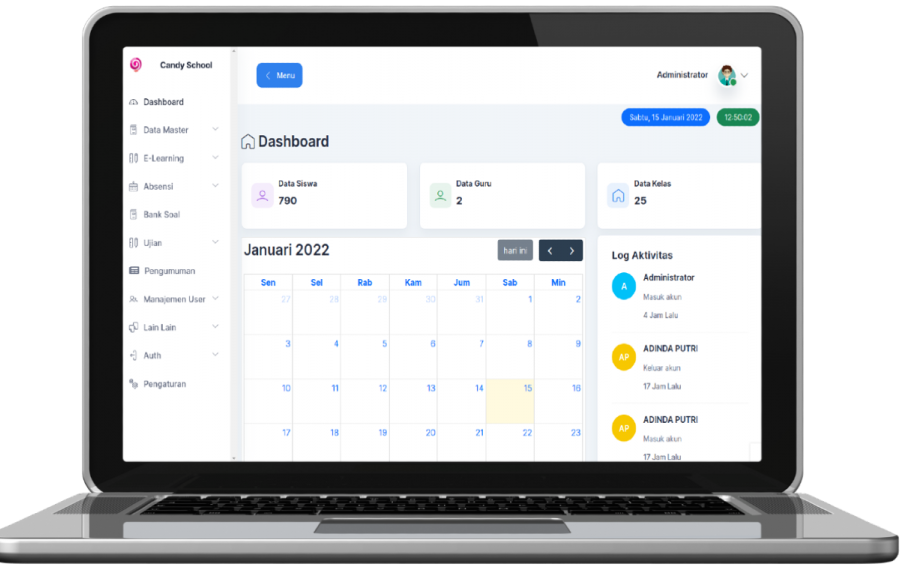
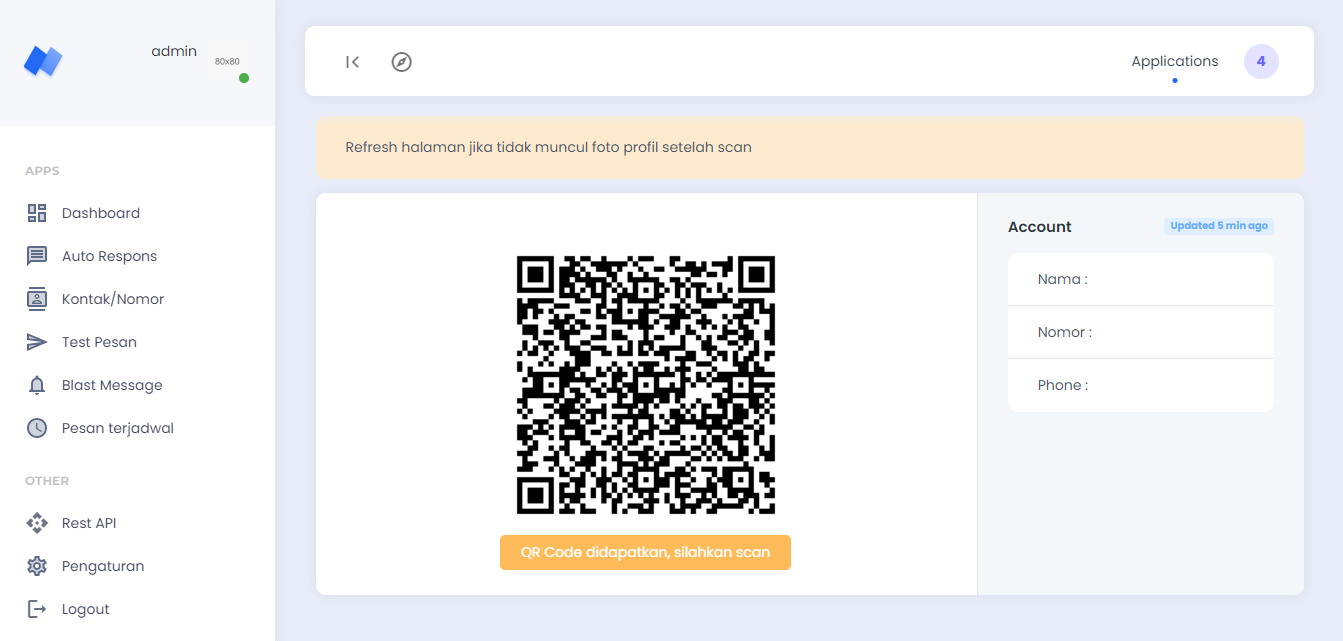
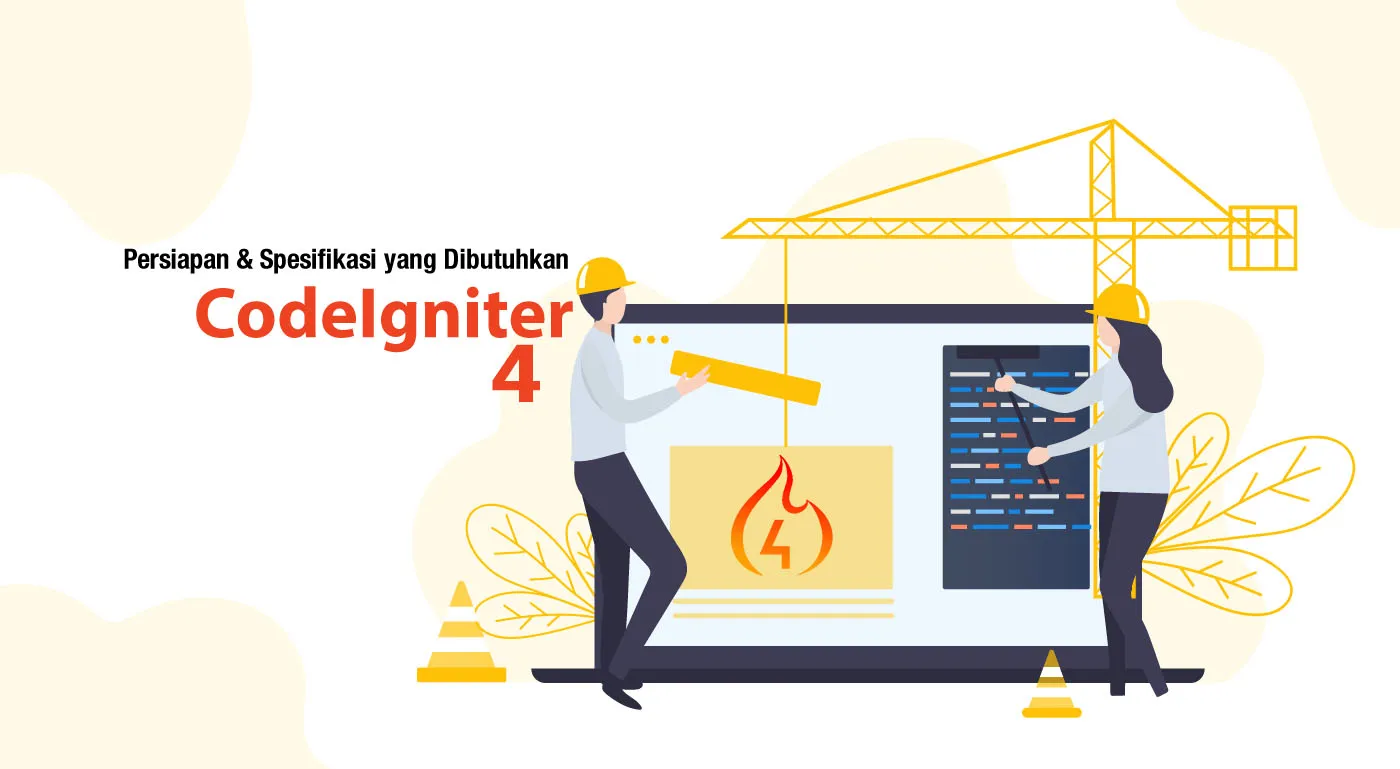


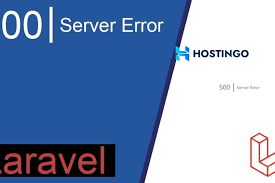


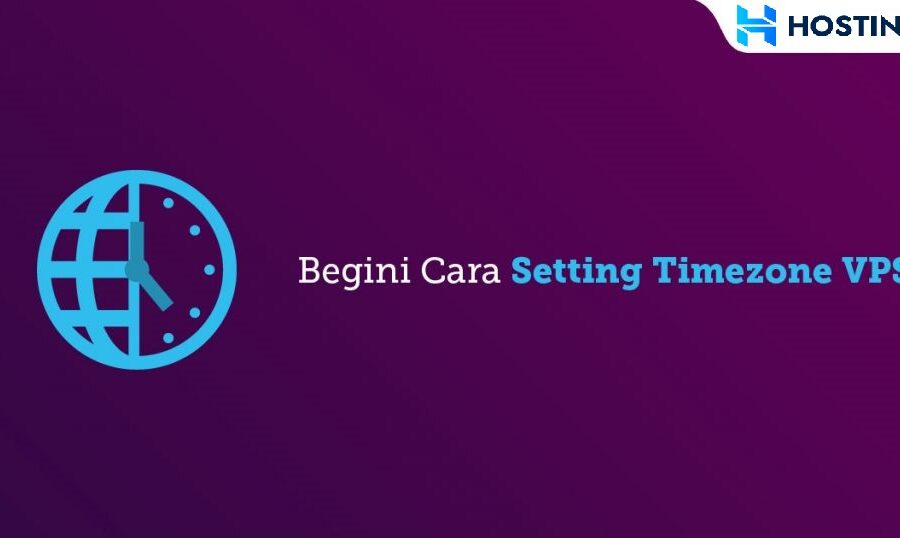






Leave a Comment